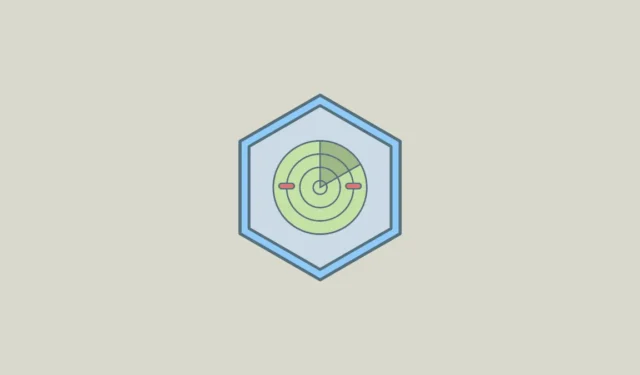
Find My Device é um recurso muito útil no Windows 11 que permite que você encontre a localização do seu laptop usando sua conta da Microsoft. Pode ser muito útil se seu laptop for perdido ou roubado e até permite que você bloqueie a máquina remotamente, impedindo que outra pessoa acesse seus dados. Para usar o recurso no seu laptop Windows, você precisa estar conectado à sua conta da Microsoft que tem privilégios de administrador naquele PC. Quando estiver pronto, você pode seguir estas etapas para habilitar o recurso.
- Abra o aplicativo Configurações usando o
Win + Iatalho e clique em “Privacidade e Segurança” à esquerda.
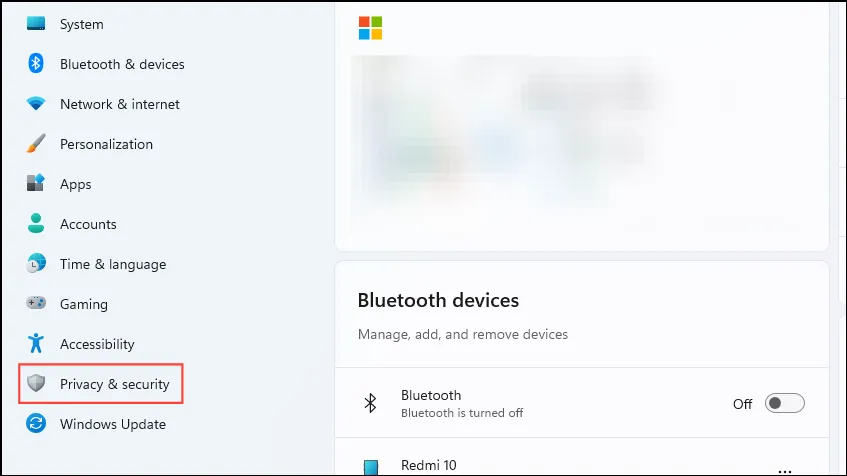
- Na página Privacidade e Segurança, clique em “Encontrar meu dispositivo”.
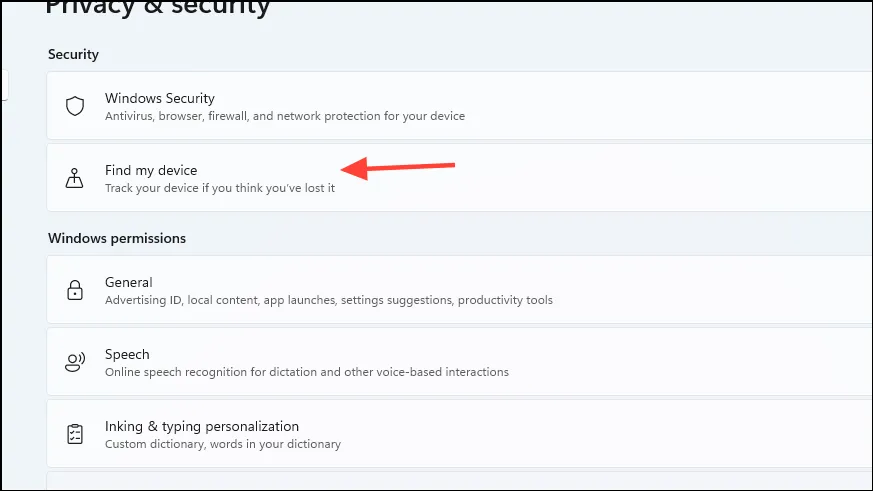
- Em seguida, clique no botão ‘Find my device’ para ligá-lo. Certifique-se de que suas configurações de localização estejam habilitadas, caso contrário, o recurso não funcionará.
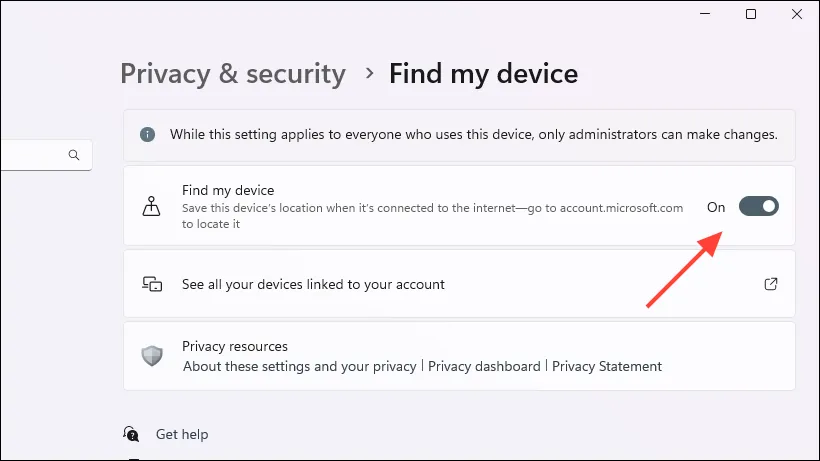
- Após habilitar o recurso “Encontrar meu dispositivo”, você pode usá-lo para localizar seu computador com Windows 11. Para fazer isso, visite a página da Web Dispositivos da Microsoft usando um navegador da Web e entre usando sua conta da Microsoft.
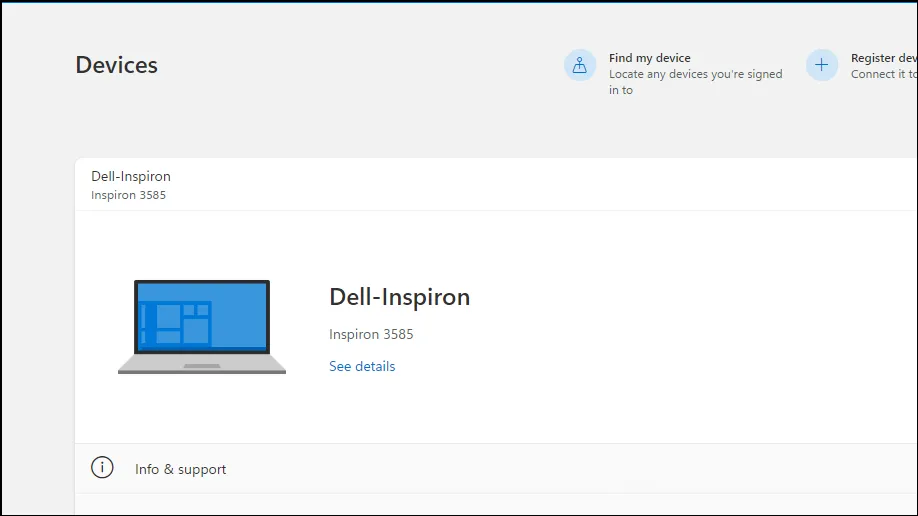
- Você verá todos os seus dispositivos nos quais você fez login usando sua conta Microsoft aqui. Selecione o dispositivo que você quer localizar e clique em ‘Find my device’.
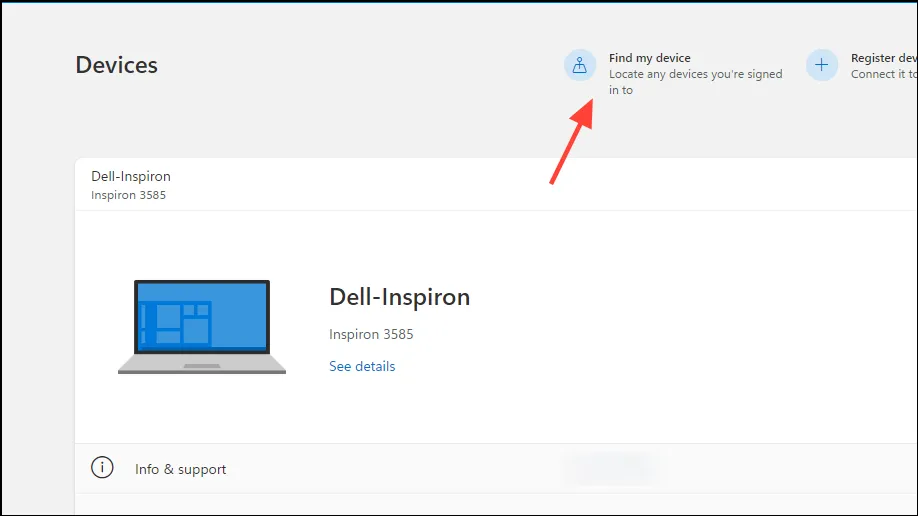
- Em seguida, clique no botão “Localizar” para começar a rastrear a localização do dispositivo selecionado.
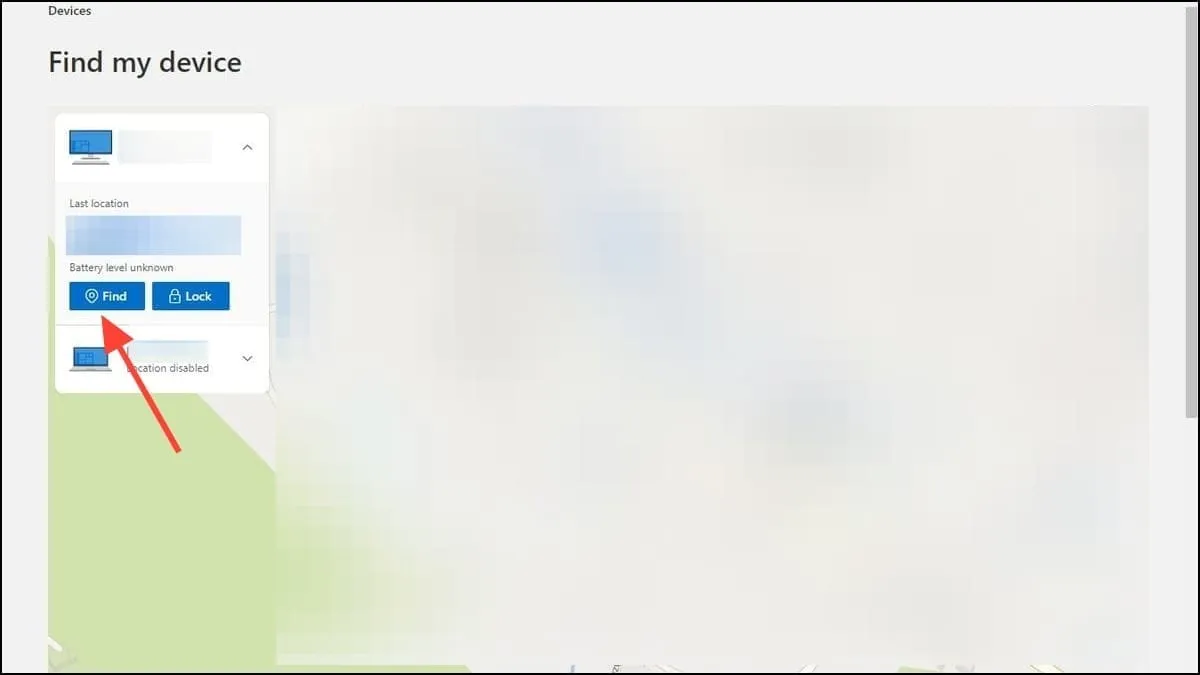
- A Microsoft localizará o dispositivo e mostrará sua localização em um mapa. Você pode aumentar o zoom usando o botão ‘+’ para visualizar a localização exata. Se a Microsoft não conseguir encontrar a localização exata, ela informará a localização aproximada ou sua última localização conhecida.
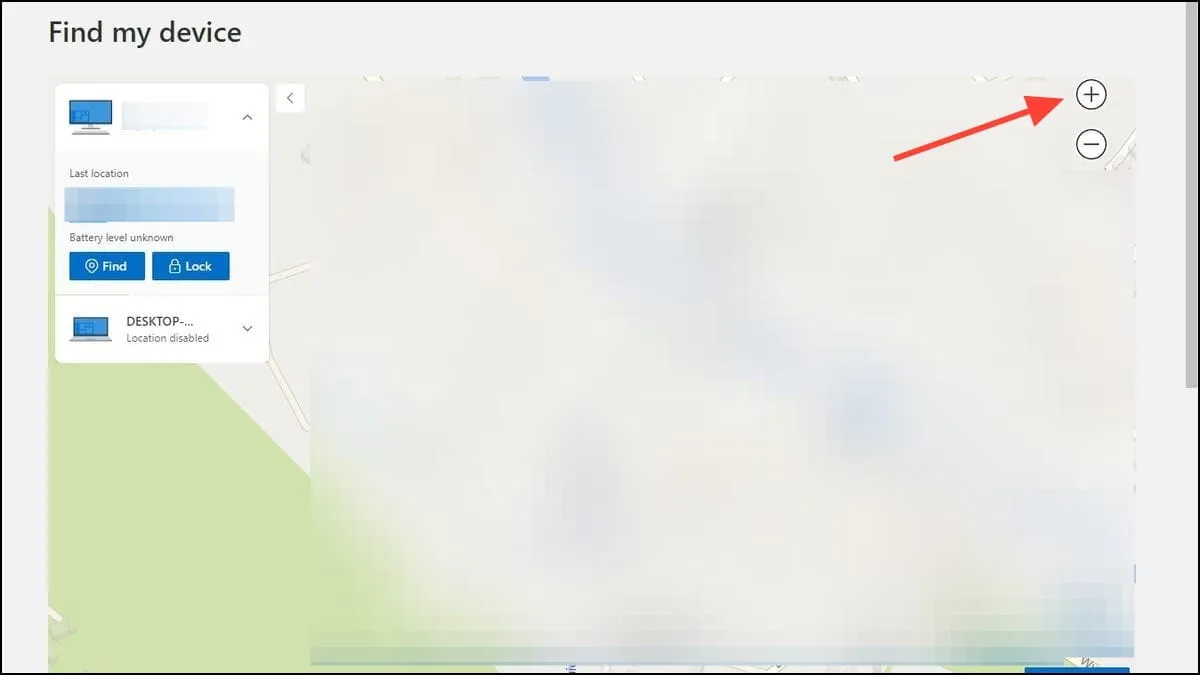
- Quando você tenta localizar um dispositivo, uma notificação também aparecerá informando que ‘um administrador tentou localizar o dispositivo que você está tentando encontrar’. Você também pode bloquear o dispositivo clicando no botão ‘Bloquear’ ao lado do botão ‘Encontrar’.
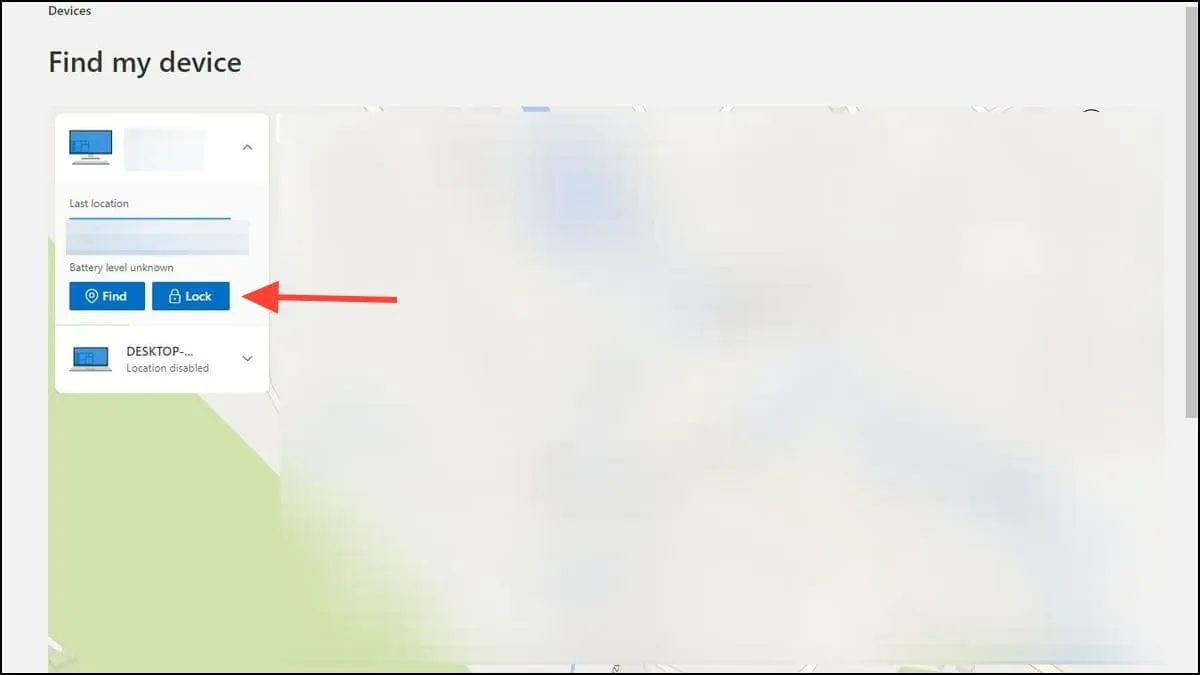
- Você pode até adicionar uma mensagem no pop-up “Bloquear dispositivo”, se quiser, para que quem encontrar seu PC possa entrar em contato com você antes de clicar no botão “Bloquear” novamente.
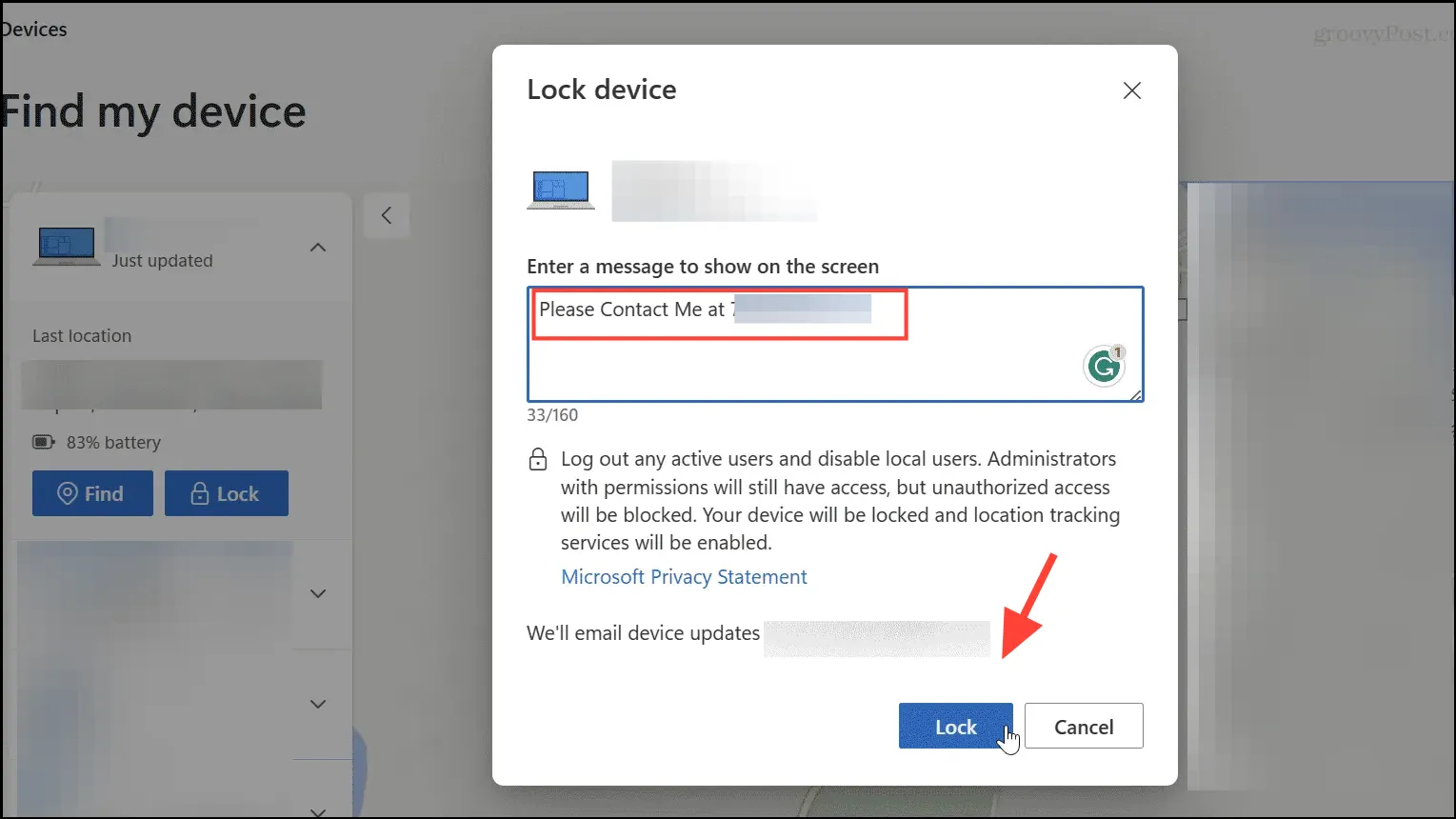
Coisas a saber
- Você pode desativar o recurso “Encontrar meu dispositivo” na página Privacidade e Segurança no aplicativo Ajustes a qualquer momento.
- Embora você precise manter suas configurações de localização ativadas para que o recurso funcione, mantê-lo ativado também significa que terceiros, como anunciantes, saberão onde você está. Então, você pode desativá-lo quando não precisar usar o recurso “Encontre meu dispositivo”.
- Se você desligar o computador enquanto os serviços de localização estiverem ativados, a Microsoft poderá rastrear sua última localização conhecida antes que ele seja desconectado da Internet ou desligado.
- “Encontre meu dispositivo” também está presente no Windows 10, além do Windows 11, e funciona da mesma maneira em ambos os sistemas operacionais.


Deixe um comentário